登录
- 微信登录
- 手机号登录
微信扫码关注“汇帮科技”快速登录
Loading...
点击刷新
请在微信【汇帮科技】内点击授权
300秒后二维码将过期
二维码已过期,点击刷新获取新二维码
登录
登录
其他登录方式
修改日期:2024-09-23 15:23
轻松掌握四种方法,高效提取PDF中的图像!随着日常工作和学习的不断深化,我们常会遇到需要从PDF文档中提取图片的情况。无论是为了后续分析、编辑或引用的目的,正确的图片获取方法至关重要。本文将深入介绍四类有效策略,帮助您轻松实现这一需求。

1. 下载与安装:首先进入官方平台或相关网站进行软件的下载和安装。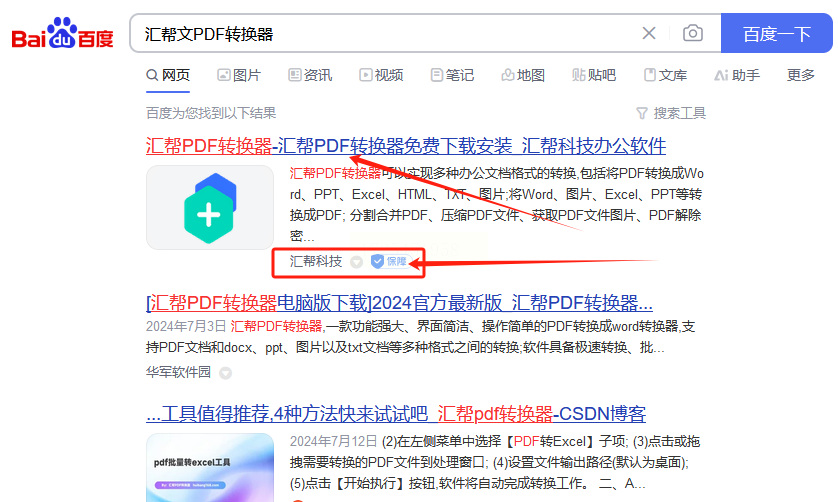
2. 启动软件:运行已安装的程序,选择“操作PDF文件”选项进入主界面。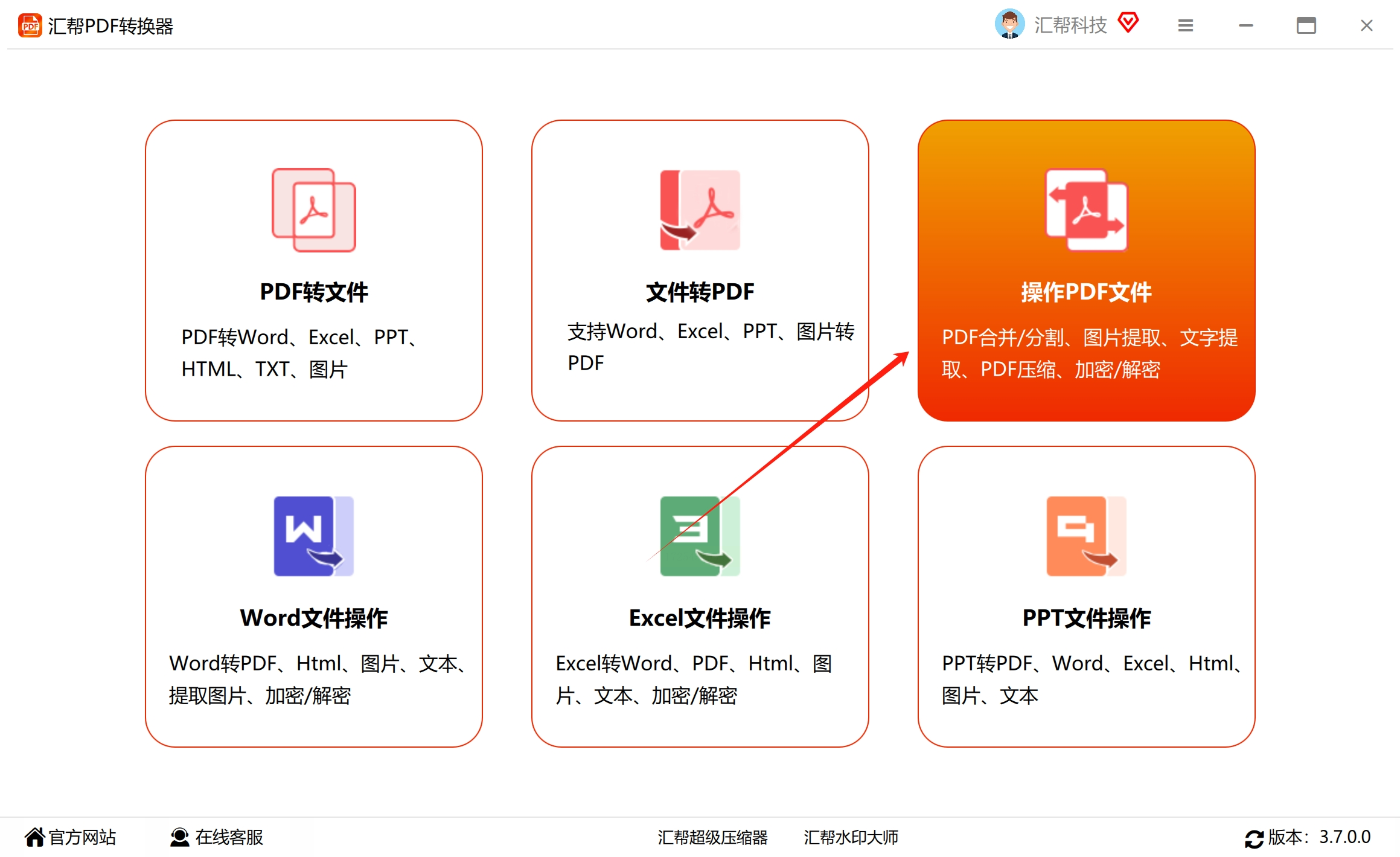
3. 图片提取路径设置:找到并点击左侧的“PDF提取图片”
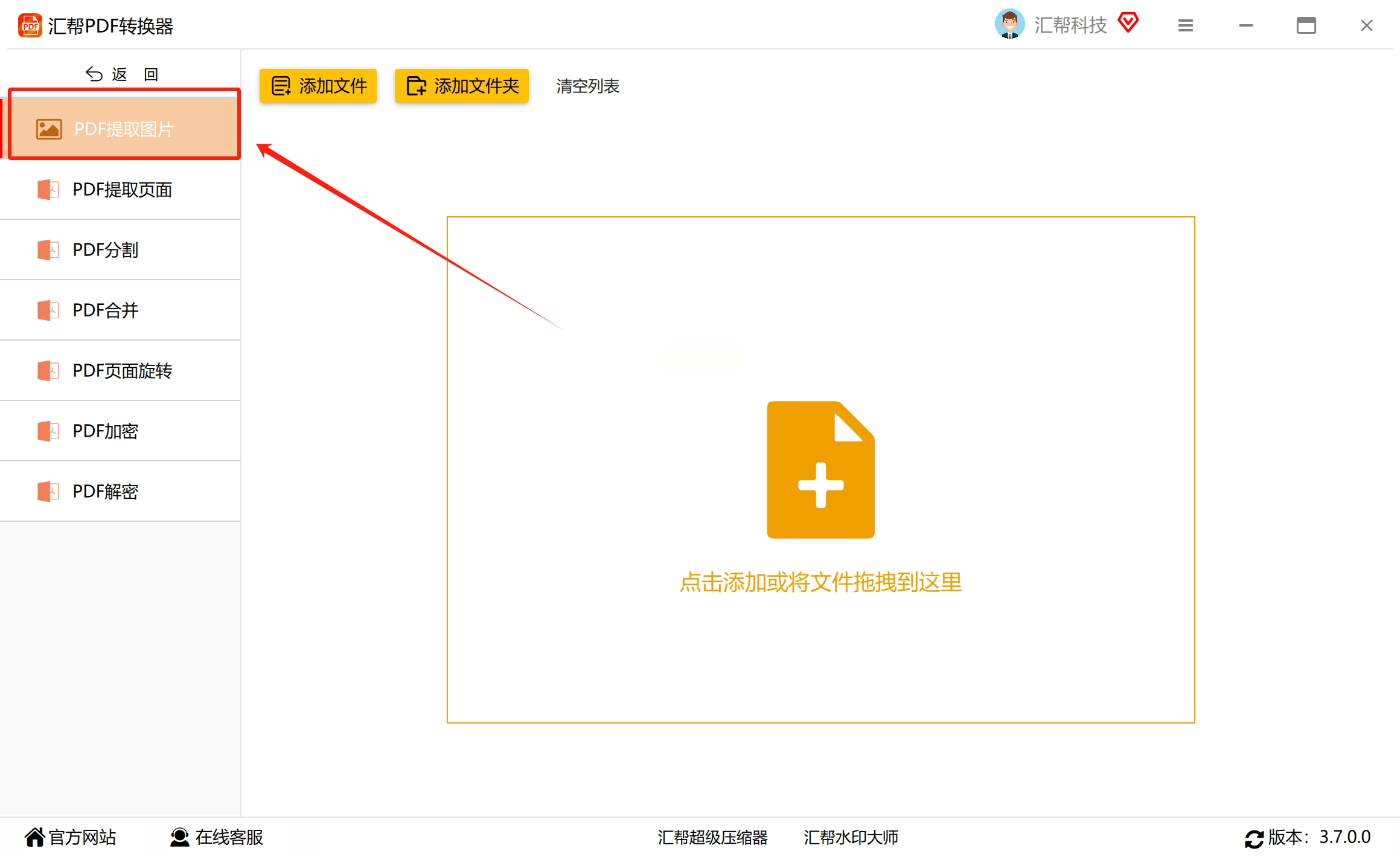
根据需求添加待提取的PDF文档至指定区域。可一次性处理多份文件且数量不受限。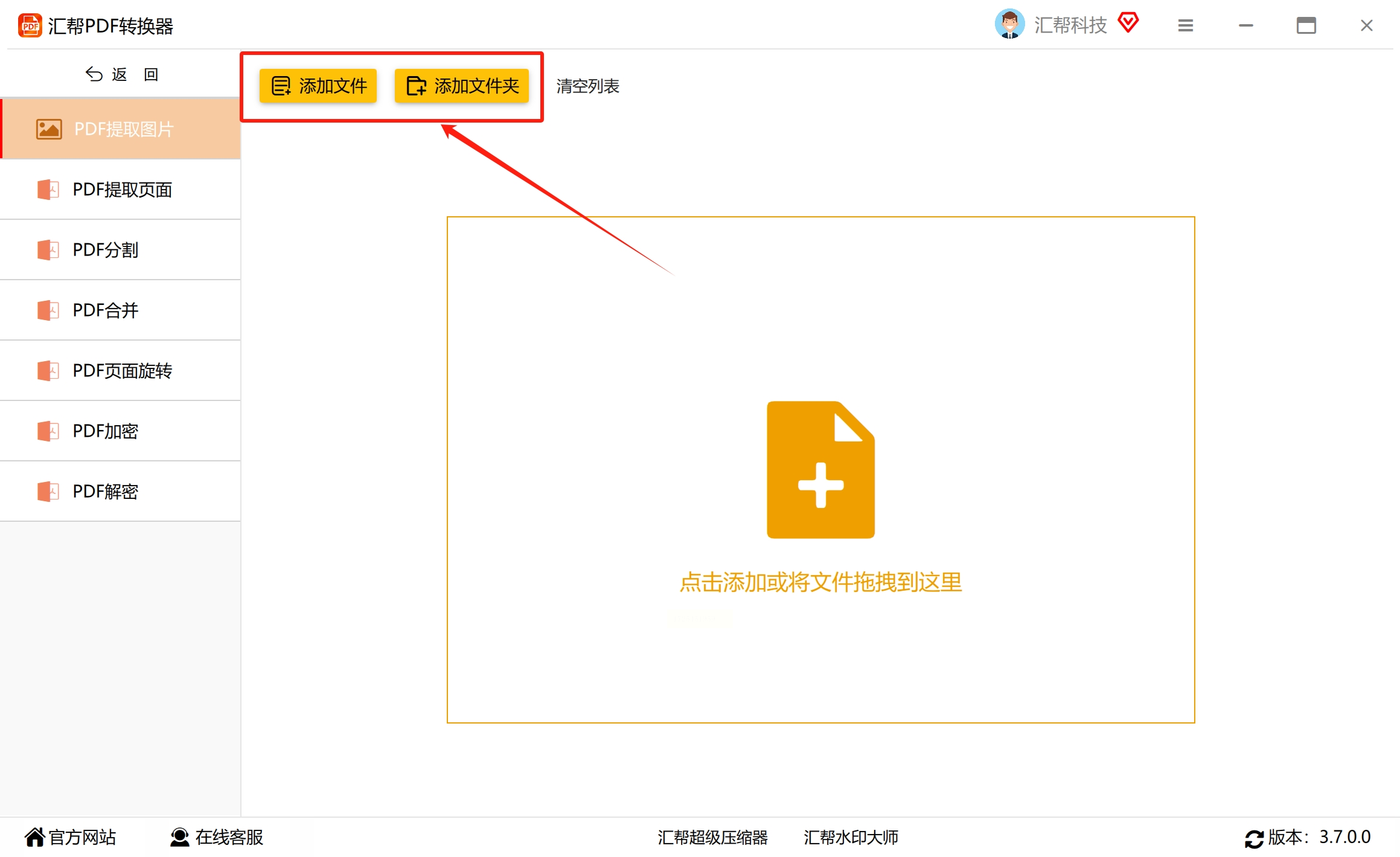
4. 输出路径设定与开始执行:在软件底部选择或保持默认的输出位置

最终点击“开始执行”按钮启动操作。
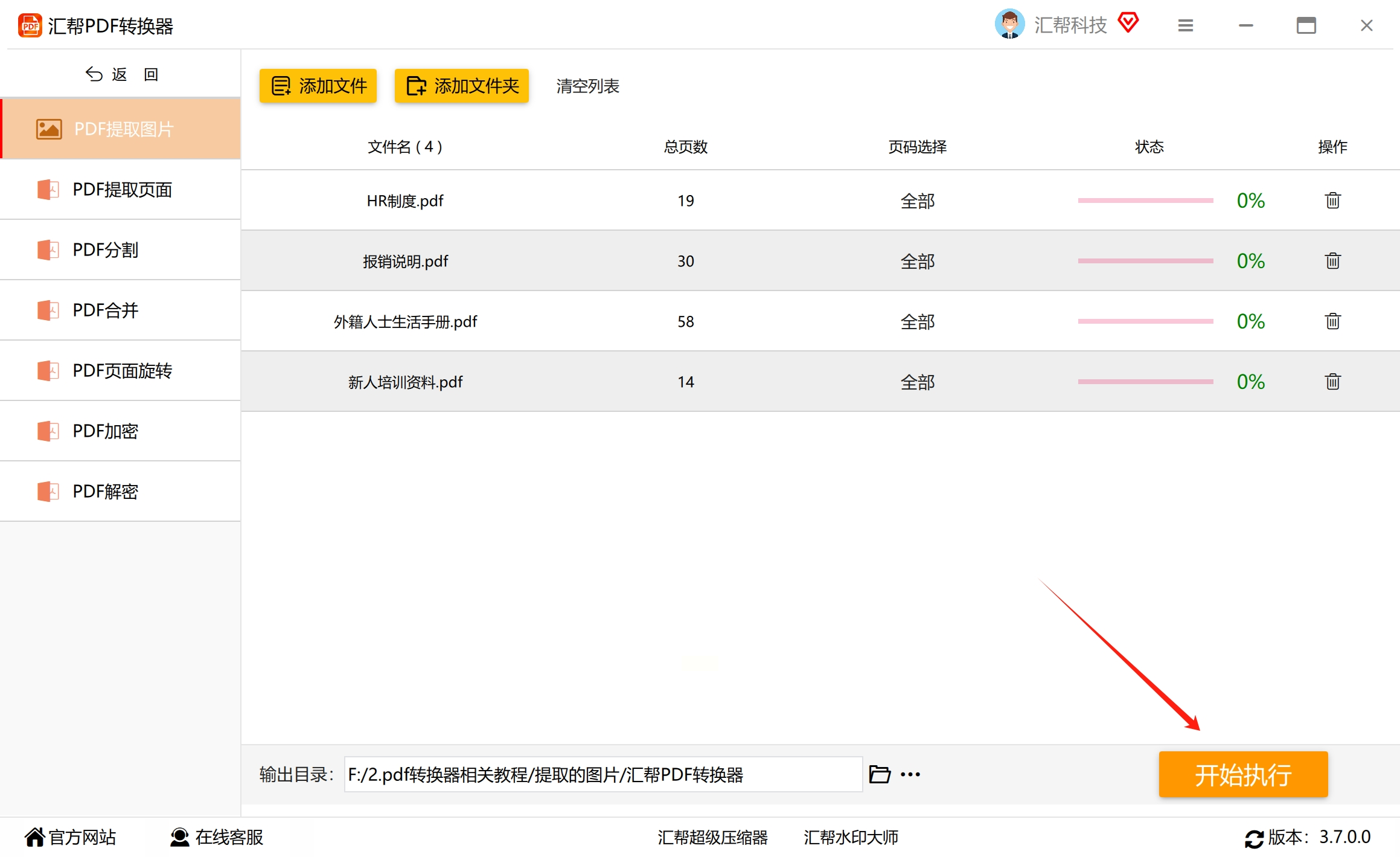
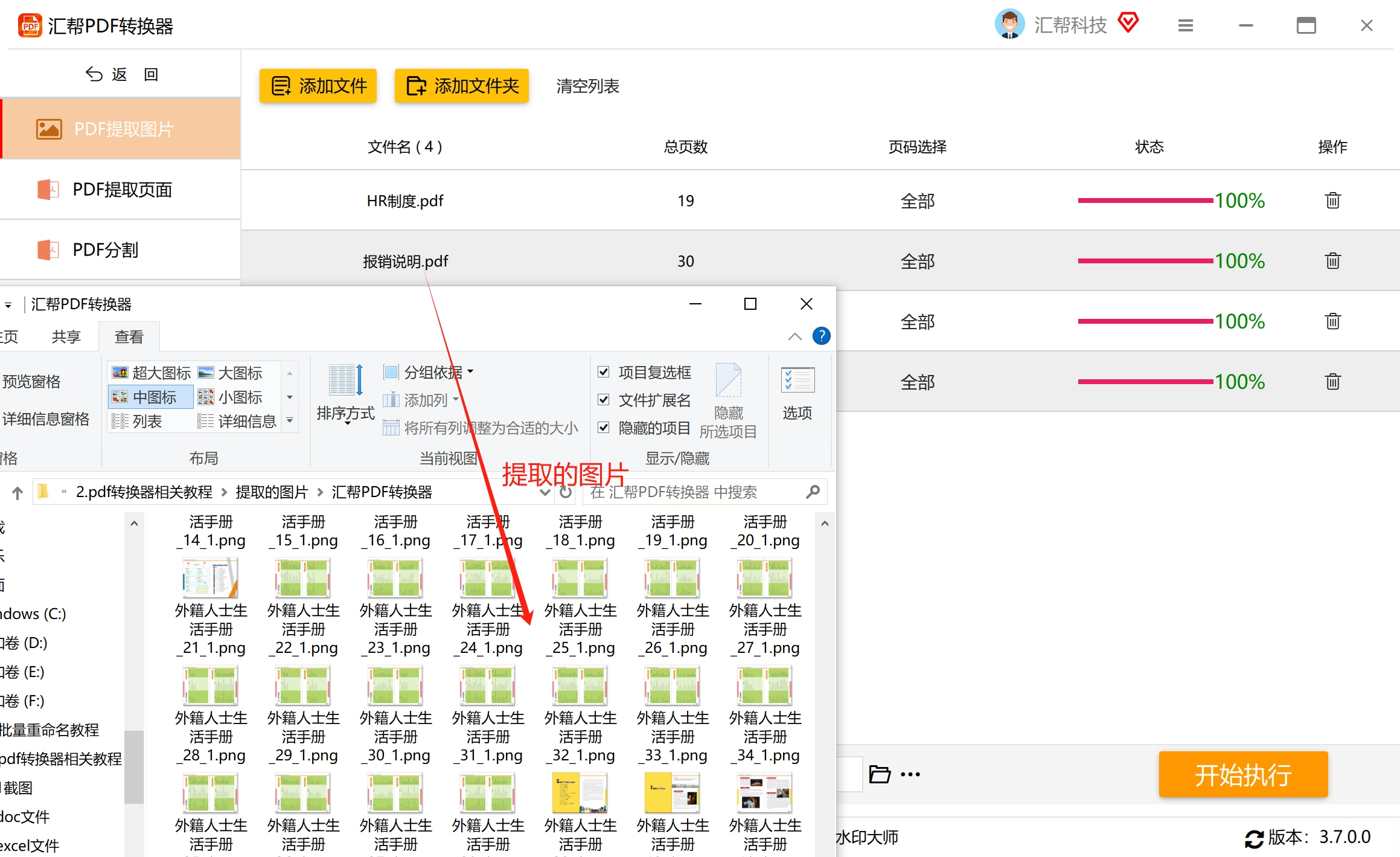
1. 软件安装及打开:确保已下载并成功安装“优速PDF工厂”,点击主界面中的【PDF文件操作】选项。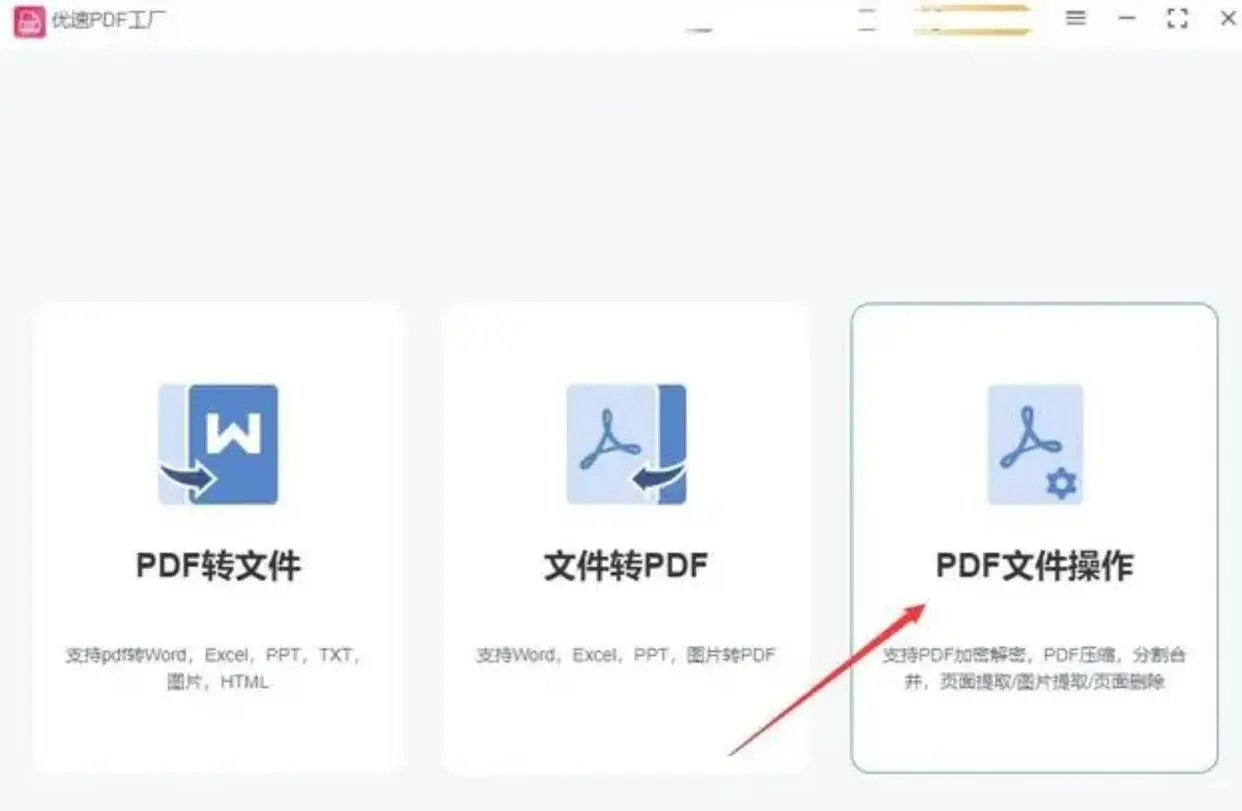
2. 图片提取操作:在左侧菜单找到并激活【PDF图片提取】,导入目标PDF文档或使用拖拽方式添加文件至软件界面上。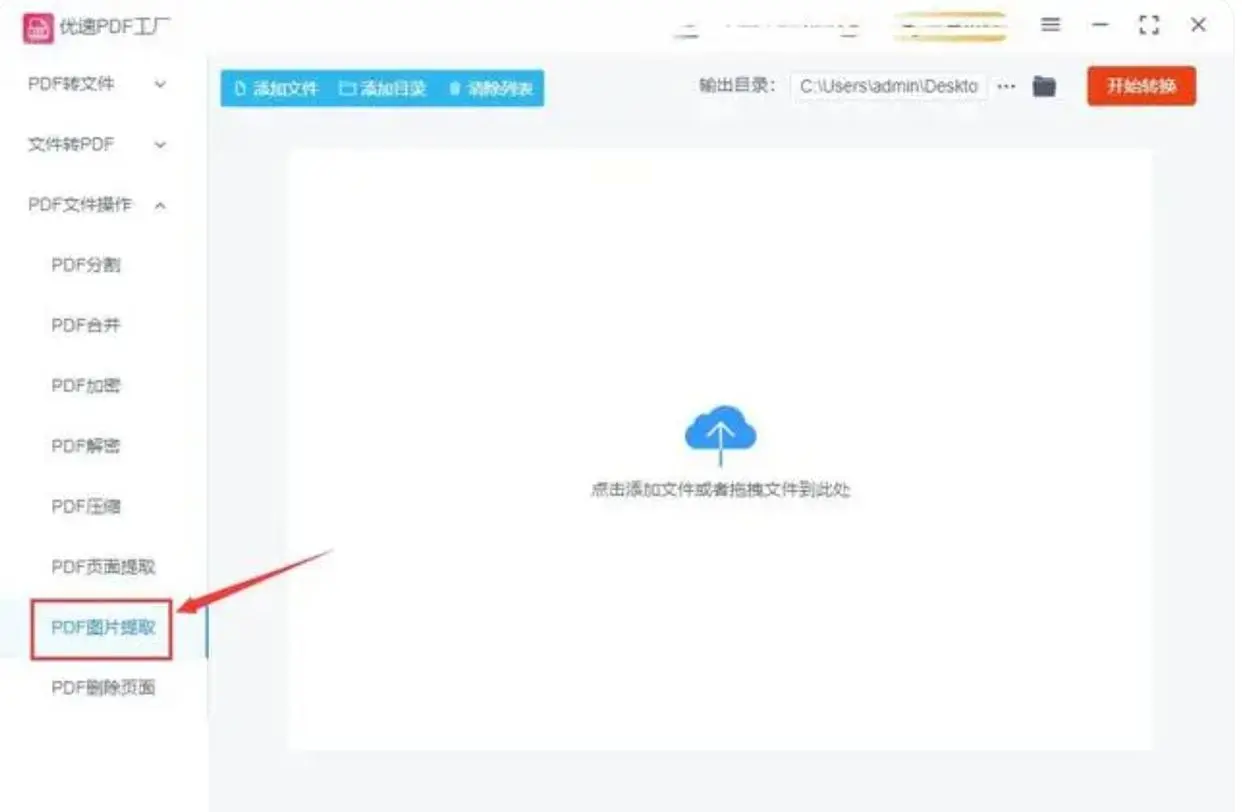
3. 设置与开始转换:选择具体的页码或全选以提取整个文档的图片。点击右上角的【开始转换】按钮启动图片提取过程。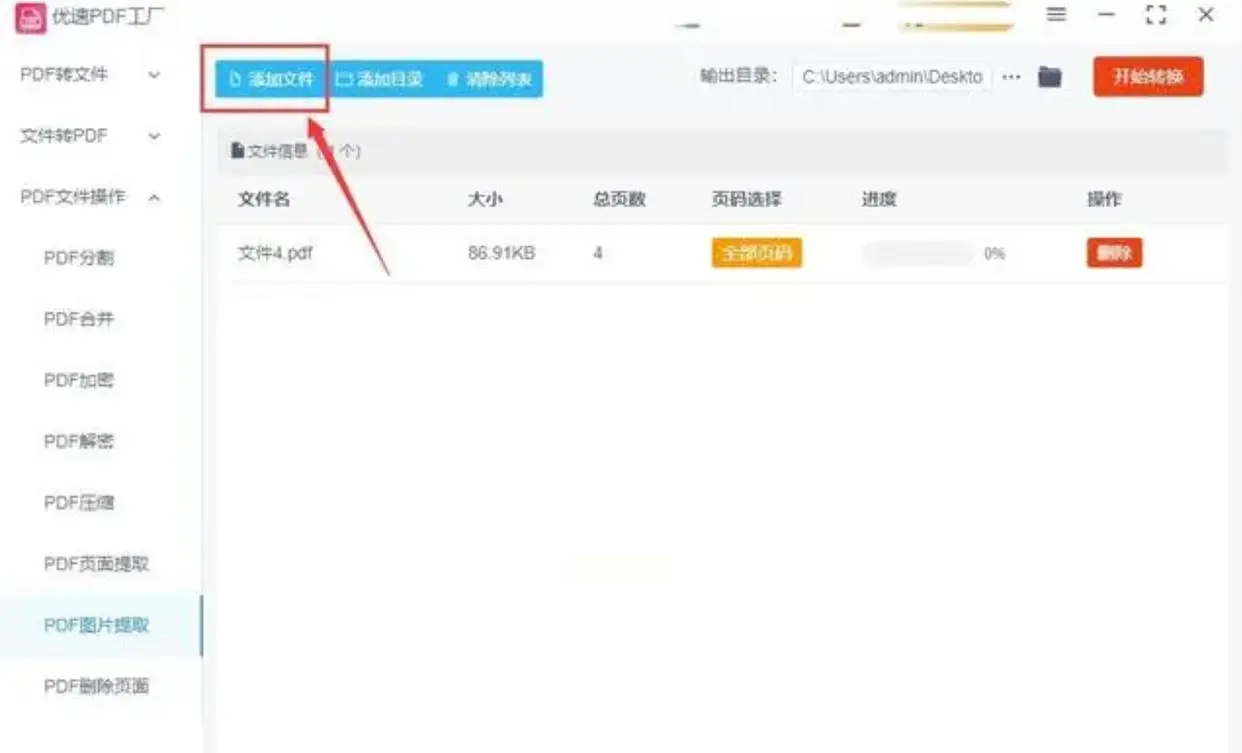
1. 选择并操作:打开PDF文档后,通过菜单栏找到【转换】选项下的【导出所有图片】。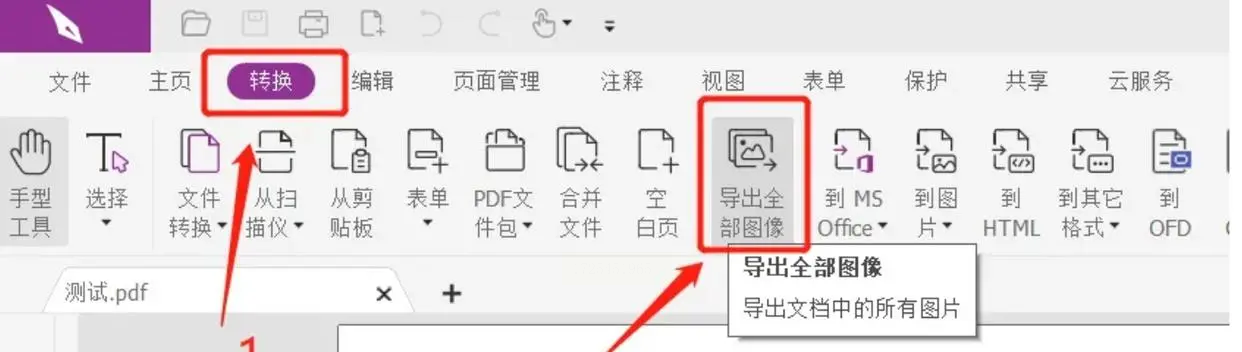
2. 设置保存路径及命名:在弹窗中为图片指定输出文件夹位置,并调整文件名称或保持默认。点击【保存】完成设置。
3. 执行图片导出:PDF文档中的图片将在指定位置生成,自动分类至不同子文件夹中。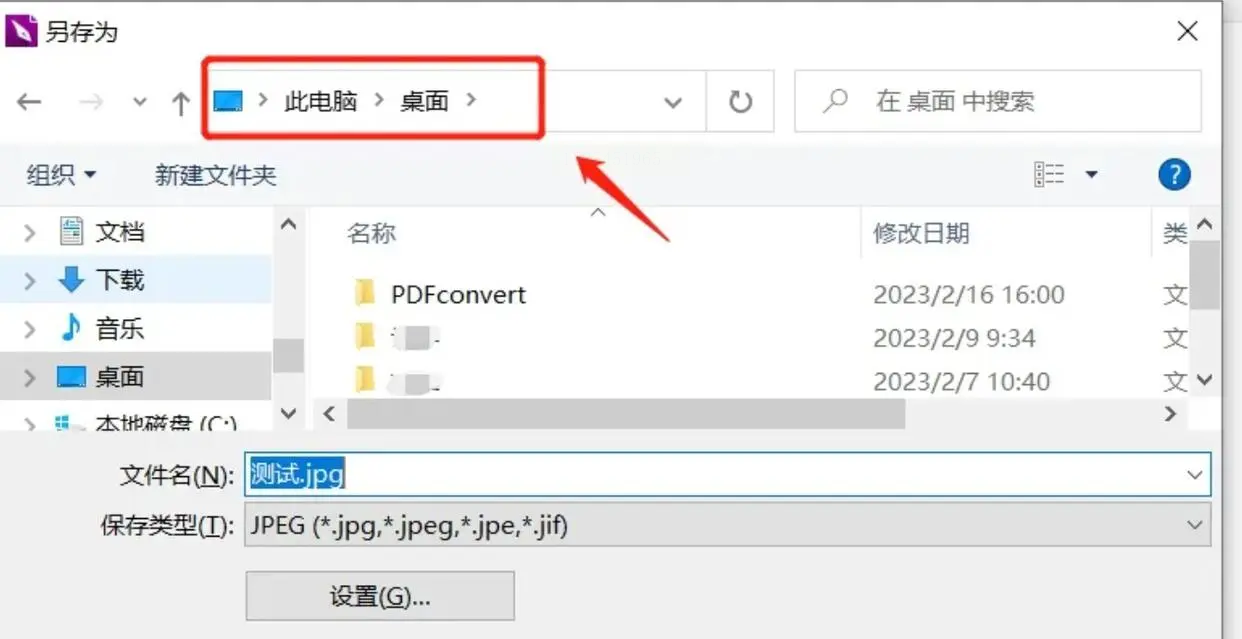
1. 启动与操作界面:运行“事事顺PDF工具”,选择【PDF提取】功能进入处理界面。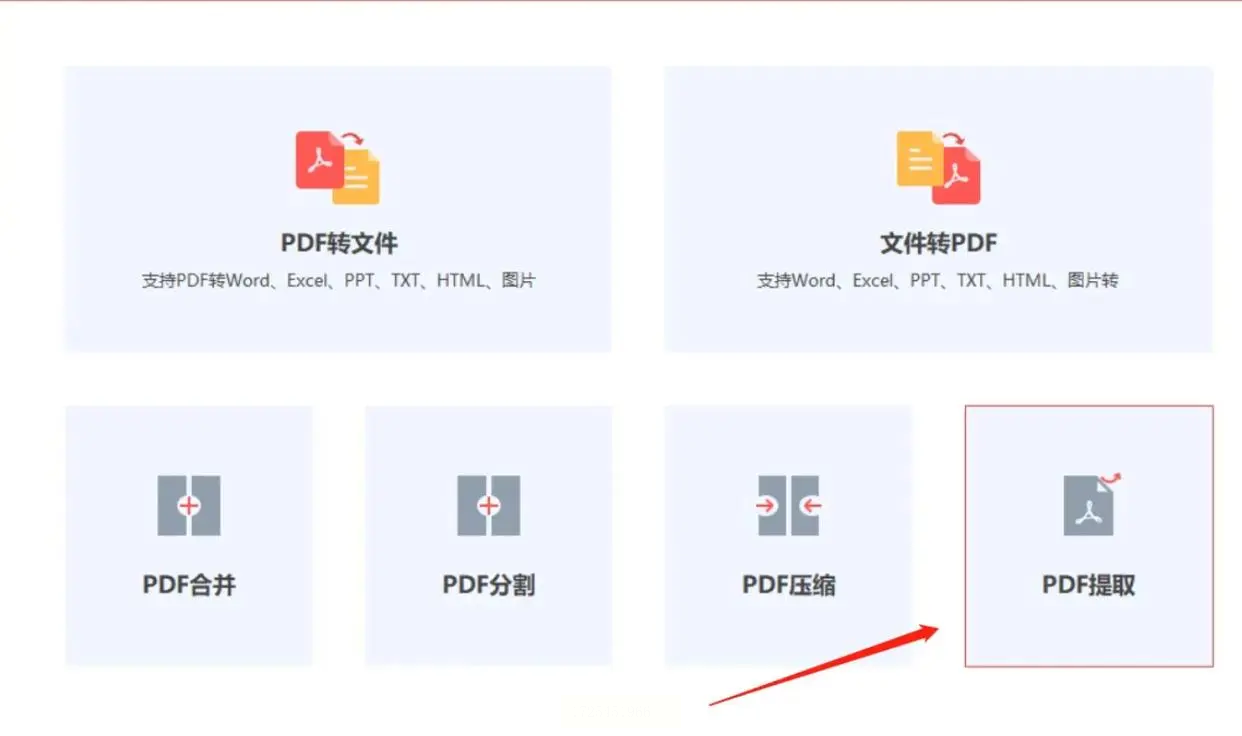
2. 添加及参数设置:通过中心图标或拖放方式导入PDF文档。设定图片格式和输出路径,最后点击【开始】按钮启动任务。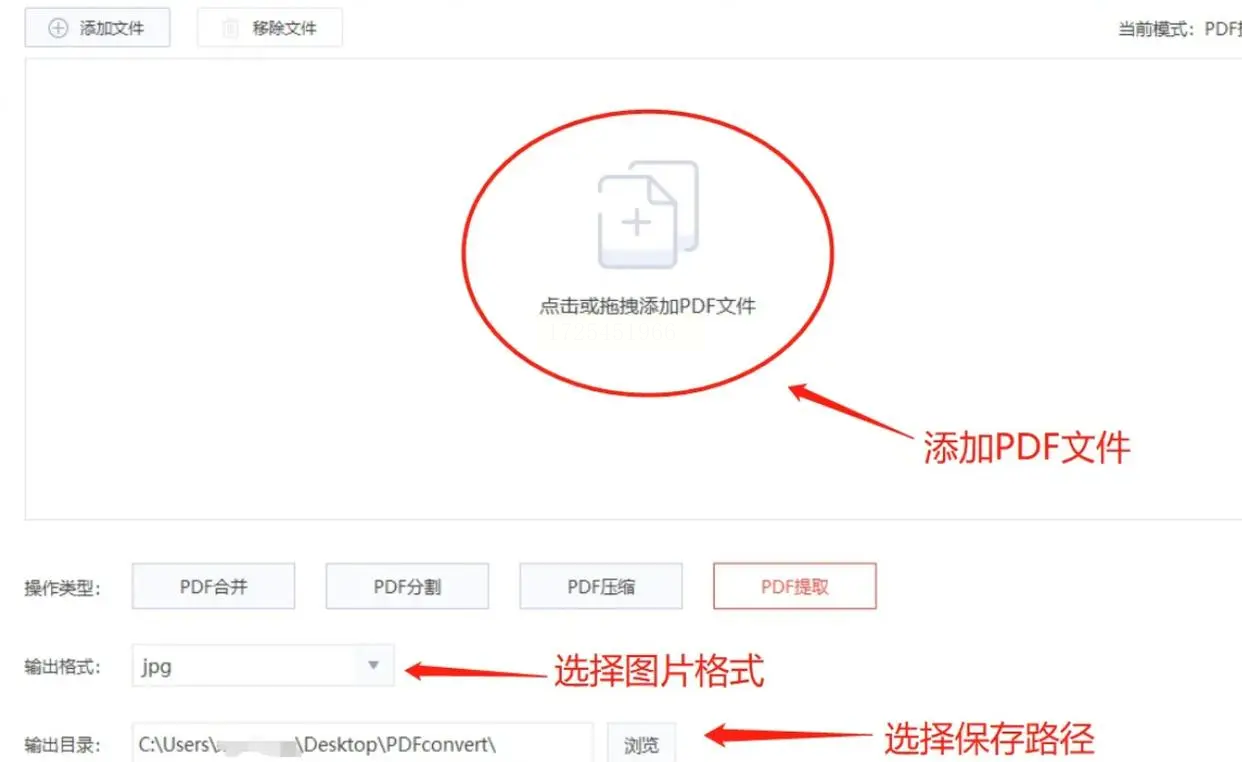
3. 批量处理:如需从多个PDF中提取图片,在已添加第一份文件后,继续使用“添加文件”功能批量处理。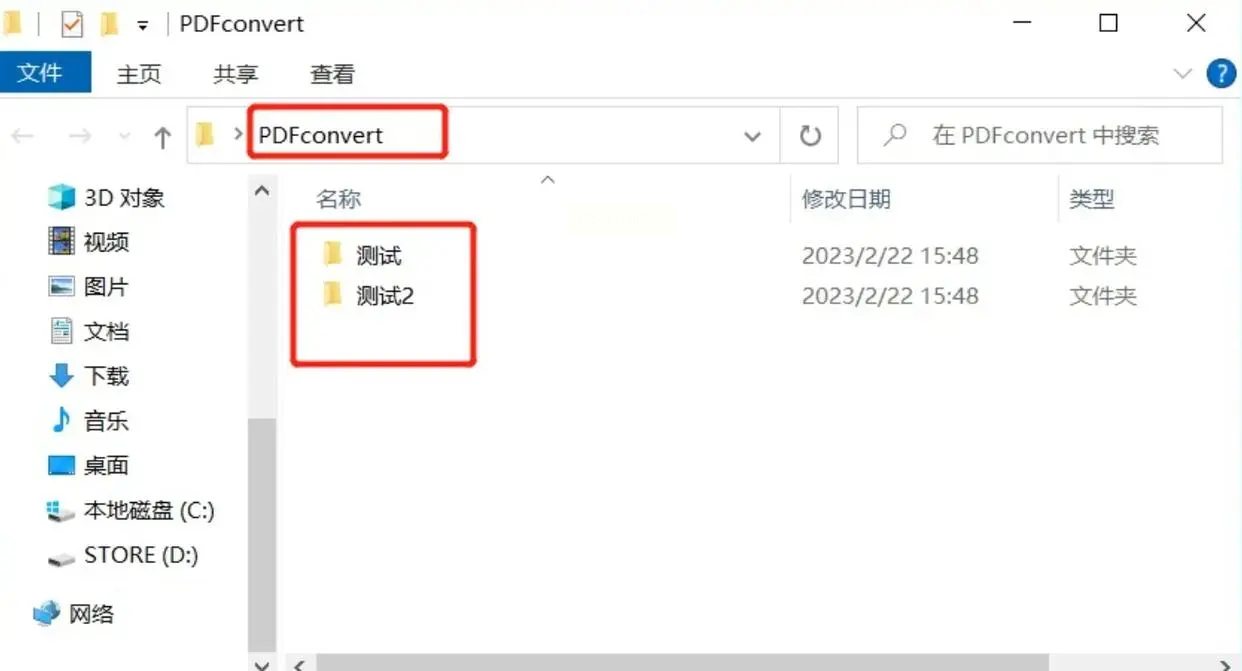
这四类方法覆盖了从简单快捷的手动截图到利用专业工具的自动化操作,满足不同用户需求。轻松掌握四种方法,高效提取PDF中的图像,无论您是寻找简便快速的方法还是需要高效的专业解决方案,本文提供的策略都将是您的得力助手。选择适合自己的方式,轻松实现PDF中图片的提取吧!
如果想要深入了解我们的产品,请到 汇帮科技官网 中了解更多产品信息!
没有找到您需要的答案?
不着急,我们有专业的在线客服为您解答!

请扫描客服二维码